Facebook Messenger pozwala pozostać w kontakcie ze znajomymi i rodziną lub poznawać nowych ludzi za pomocą kilku prostych kliknięć. Dlatego może być frustrujące, jeśli nagle nie możesz już odpowiedzieć na rozmowę. Jeśli nie masz pewności, co mogło spowodować pojawienie się tego błędu, trafiłeś we właściwe miejsce. Czytaj dalej, aby dowiedzieć się, dlaczego pojawił się komunikat „Nie możesz odpowiedzieć na tę rozmowę” i co możesz z tym zrobić.

Dlaczego nie możesz odpowiedzieć na rozmowę w Messengerze?
Komunikat o błędzie „Nie możesz odpowiedzieć na tę konwersację” może pojawić się z kilku powodów. Próbując dowiedzieć się, który z nich jest przyczyną problemu, musisz przyjrzeć się następującym kwestiom:
- Rodzaj treści, które udostępniasz na Facebooku
- Język, którego używasz w swoich wiadomościach
- Twoja relacja z odbiorcą
1. Twoja wiadomość jest sprzeczna ze standardami społeczności Facebooka
Udostępnianie treści sprzecznych z Facebookiem Standardy społeczności to jeden z najczęstszych powodów, dla których możesz zostać zablokowany w odpowiedzi na rozmowę.
Standardy społeczności to zasady określające, co jest, a co nie jest dozwolone na Facebooku. Celem jest utrzymanie usługi w bezpiecznym miejscu. Standardy opierają się na opiniach ekspertów terenowych i użytkowników Facebooka.
Gdy Facebook zidentyfikuje treści, które są sprzeczne z tymi zasadami, zazwyczaj są one usuwane. Jeśli treść jest udostępniana w konwersacji na czacie, użytkownik, który ją udostępnił, może zostać ukarany i tymczasowo zablokowany możliwość odpowiadania na dyskusję.
Jeśli chcesz mieć pewność, że Twoje treści są zgodne ze Standardami społeczności, unikaj następujących czynności:
- W tym język, który podżega do poważnej przemocy lub ją ułatwia
- Udostępnianie informacji osobistych lub poufnych o sobie lub innych
- Organizowanie, ułatwianie, promowanie lub dopuszczanie się do działań przestępczych wymierzonych w ludzi, zwierzęta, mienie lub firmy
- Używanie języka mającego na celu zastraszanie lub nękanie danej osoby
- Udostępnianie treści przedstawiających lub promujących przemoc
- Celowe oszukiwanie lub wykorzystywanie innych dla pieniędzy
Jeśli uważasz, że Twoje wiadomości nie mieszczą się w żadnej z wymienionych kategorii, zalecamy dokładne zapoznanie się ze Standardami społeczności.
2. Twoje wiadomości są oznaczane jako spam
System bezpieczeństwa Facebooka może oznaczyć Twoje wiadomości jako spam, uniemożliwiając wysyłanie ich przez określony czas. Ta blokada może wystąpić, jeśli wykonałeś jedną z następujących czynności:
- Kontaktował się z użytkownikami z niechcianymi treściami
- Wysłano wiadomości masowe
- Wysłane wiadomości z nadmiernymi linkami
- Opublikowano nadmierne obrazy lub linki do czyjejś osi czasu
- Wysłałeś liczne zaproszenia do grona znajomych do osób, których nie znasz osobiście
Oprócz Meta uniemożliwiającej wysyłanie wiadomości, odbiorca może również oznaczyć je jako spam. W rezultacie zostaną uznane za niepożądane.
usuń ikonę powiadomienia o systemie Windows 10
Notatka: Wysyłanie wiadomości do osób, których nie znasz, może spowodować, że zgłoszą to jako spam, więc powinieneś tego unikać w jak największym stopniu.
Zawsze używaj imienia, którym posługujesz się na co dzień, aby osoby, którym wysyłasz wiadomości, mogły Cię rozpoznać.
3. Odbiorca cię zablokował
Jeśli Twoja rozmowa z użytkownikiem Facebooka nagle się zatrzyma, być może zostałeś przez niego zablokowany. Niestety, Facebook nie ostrzeże Cię w żaden sposób, jeśli tak się stanie. Istnieją jednak sposoby, aby dowiedzieć się, czy zostałeś zablokowany. Spróbuj wykonać następujące czynności:
- Wyszukaj ich imię na liście znajomych
- Oznacz je w poście
- Zaproś ich do grupy lub wydarzenia
- Poszukaj ich postów w swoim kanale
- Wpisz ich nazwę w pasku wyszukiwania
Jeśli pojawisz się z pustymi rękami, użytkownik prawdopodobnie cię zablokował.
4. Zablokowałeś odbiorcę
Inną możliwością jest zablokowanie użytkownika, do którego próbujesz wysłać wiadomość. To mogło się wydarzyć dawno temu; użytkownik mógł również zmienić swoje dane od ostatniego kontaktu. Na szczęście istnieje szybki sposób sprawdzenia, kogo zablokowałeś na Facebooku.
Podczas korzystania z aplikacji mobilnej wykonaj następujące czynności:
- Stuknij w 'Hamburger' ikonę w prawym górnym rogu ekranu.
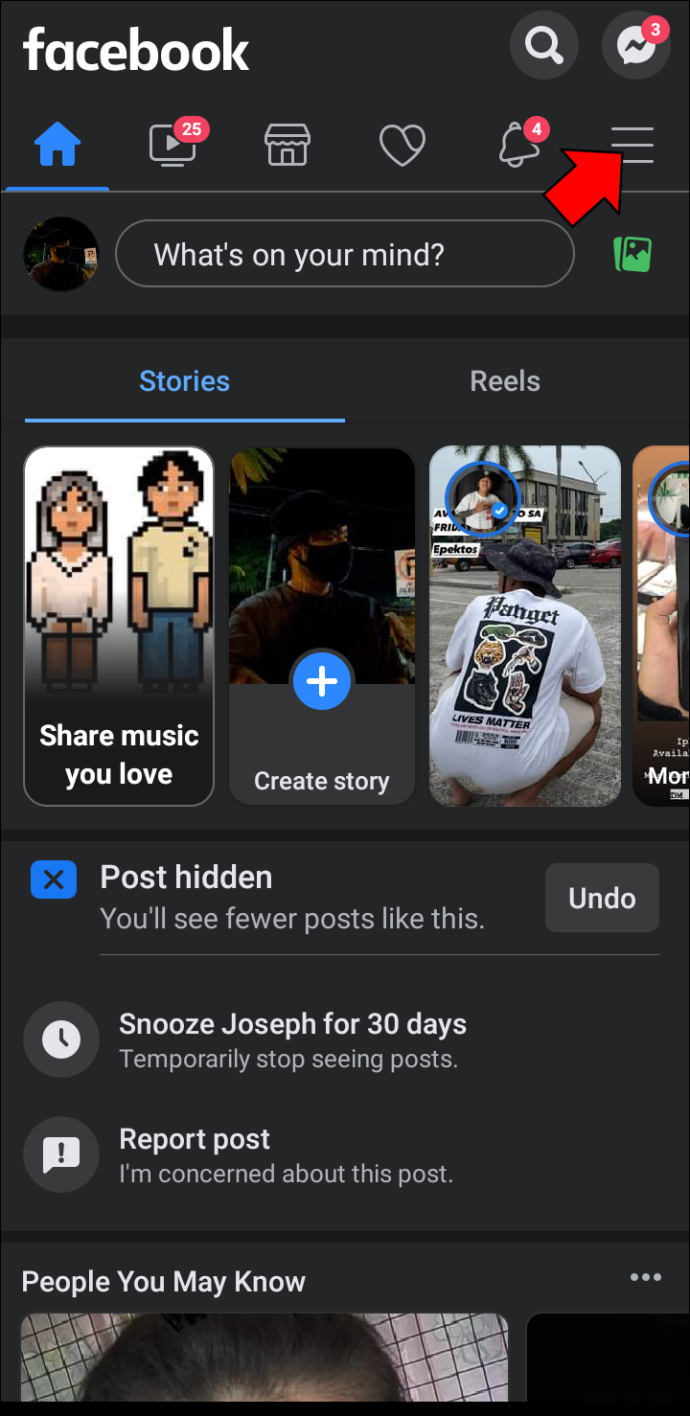
- Przewiń do „Ustawienia i prywatność”.
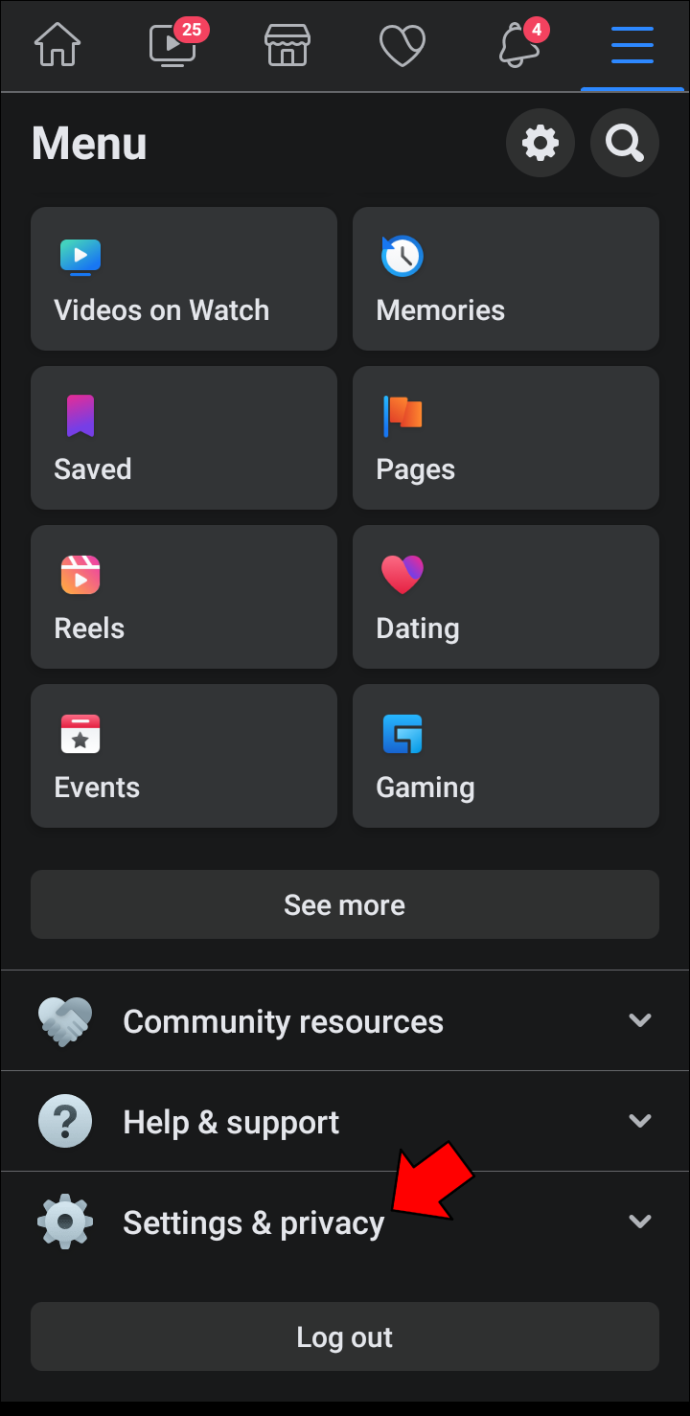
- Wybierać „Ustawienia”.
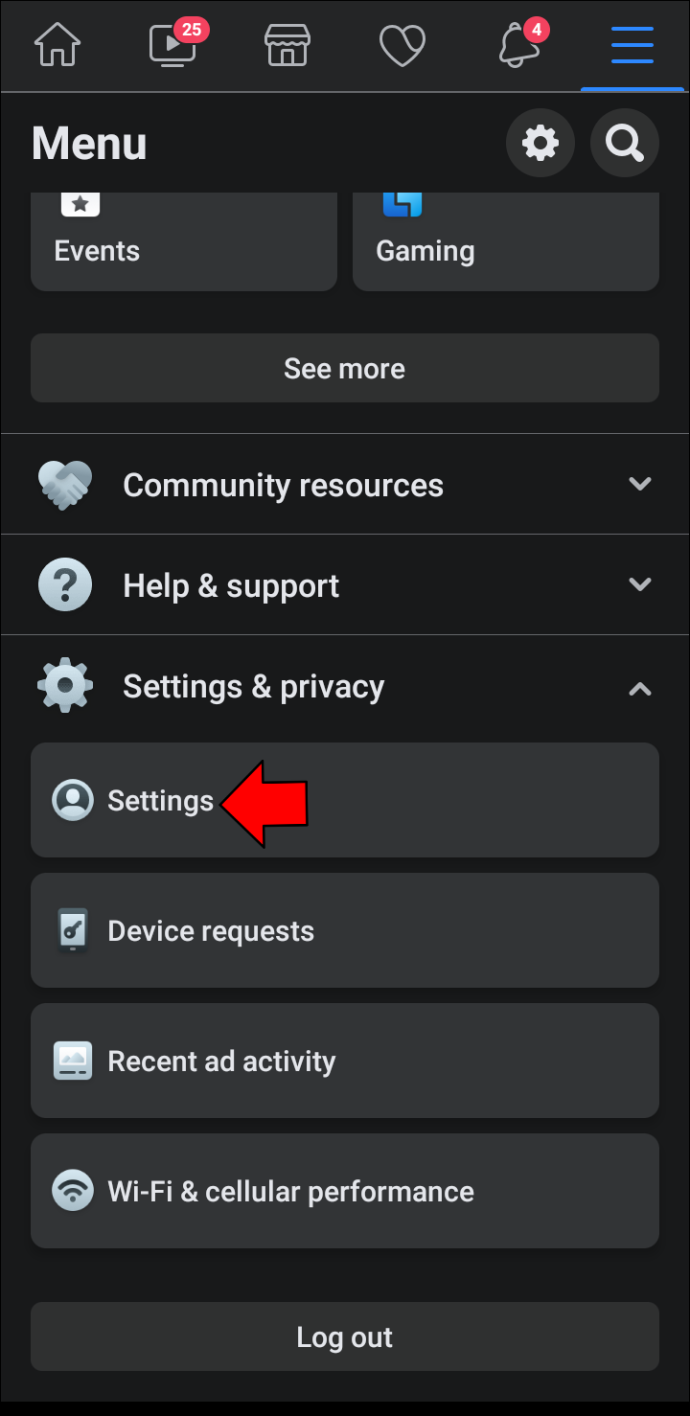
- Zlokalizuj „Odbiorcy i widoczność” Lub 'Prywatność' sekcje, w zależności od przeglądarki mobilnej.
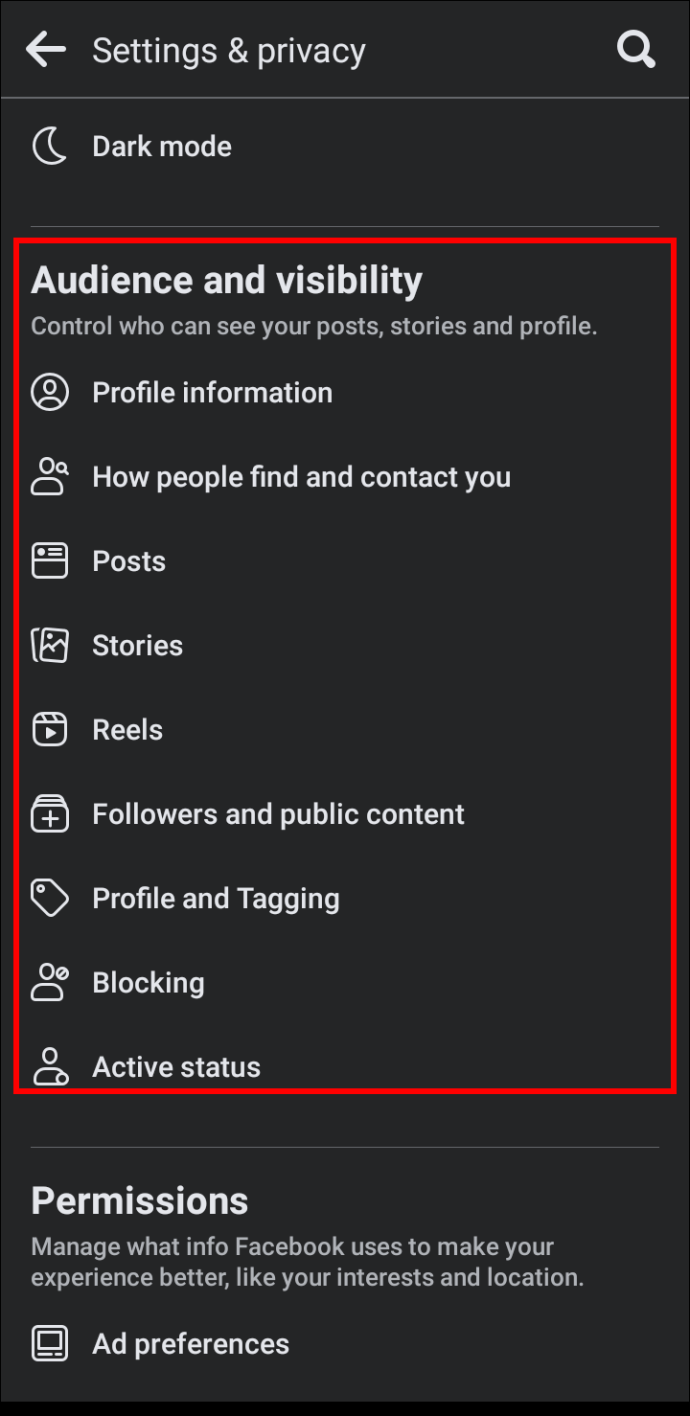
- Uzyskiwać 'Bloking.'
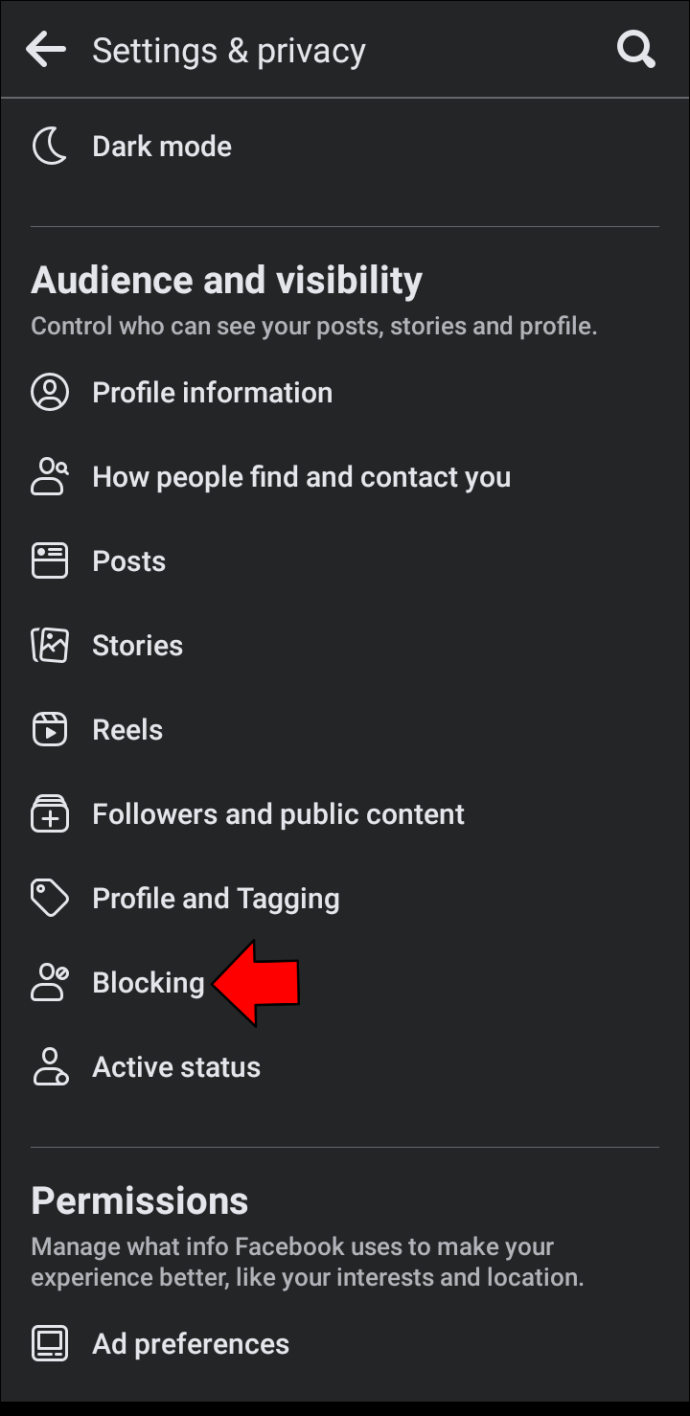
- Przejrzyj listę zablokowanych użytkowników.
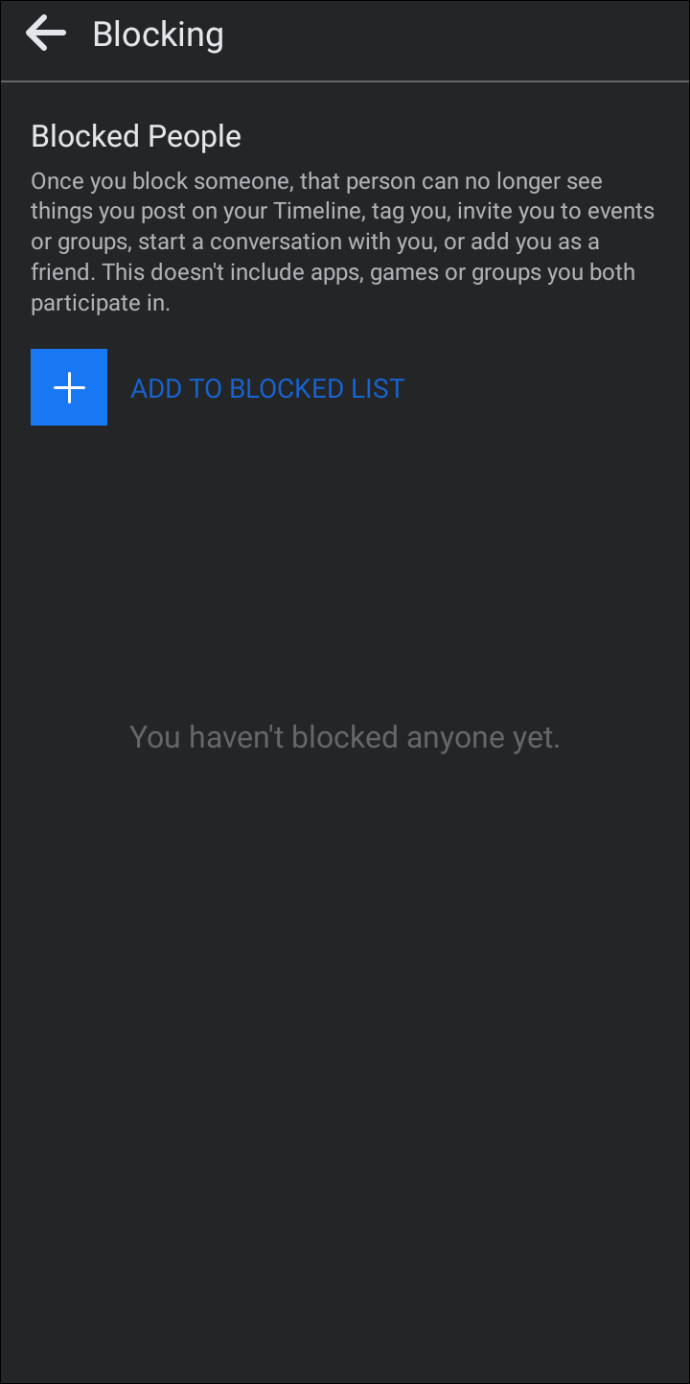
Jeśli używasz Klient sieciowy Facebooka wykonaj poniższe czynności, aby sprawdzić, czy zablokowałeś użytkownika, do którego chcesz wysłać wiadomość:
- Kliknij swój 'profil' ikonę w prawym górnym rogu, aby wyświetlić menu rozwijane.
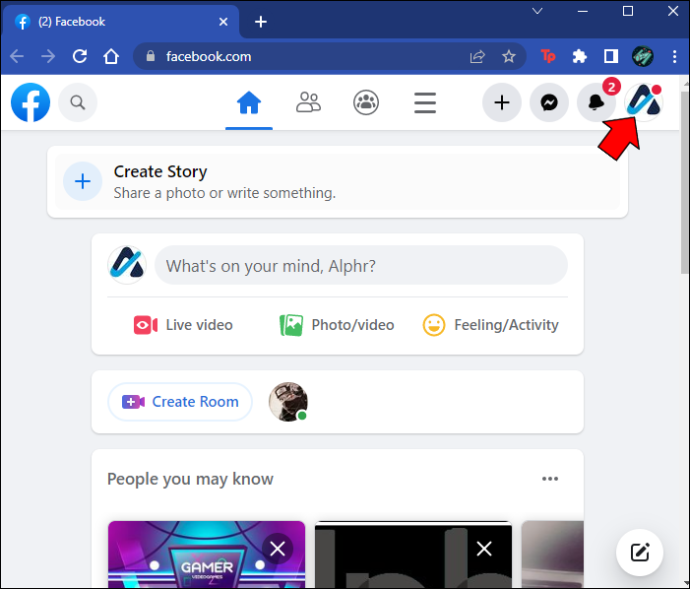
- Iść do „Ustawienia i prywatność”.
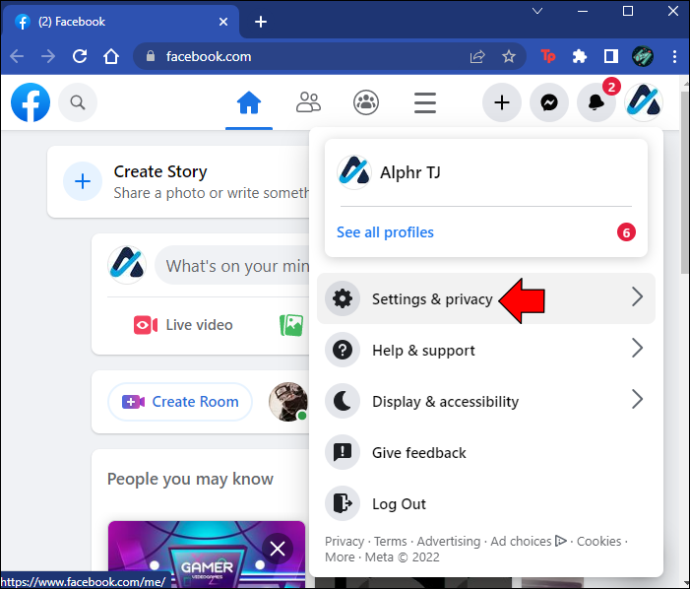
- Wybierać „Ustawienia”.

- Przejdź do 'Bloking' zakładka w lewym okienku.
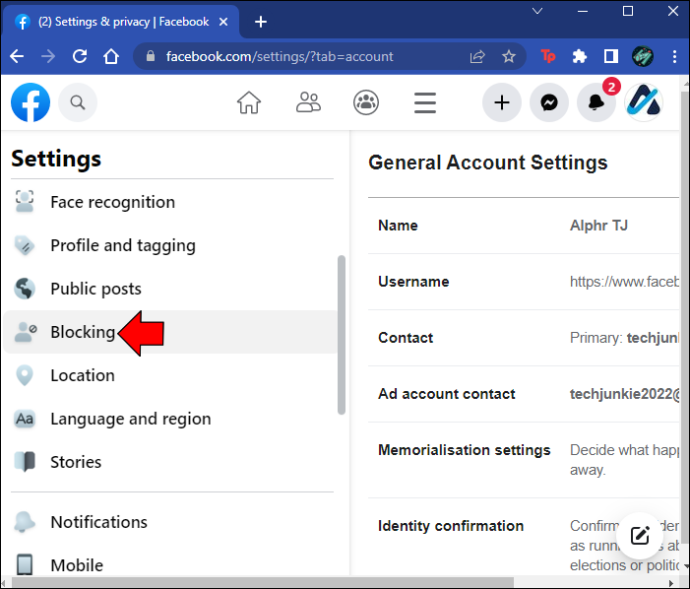
- Zlokalizuj 'Zablokowani użytkownicy' Sekcja.
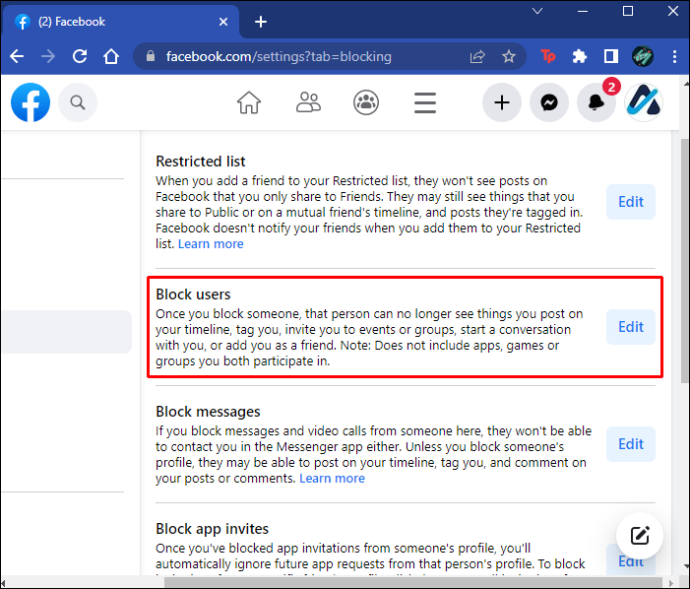
- wciśnij 'Edytować' przycisk.
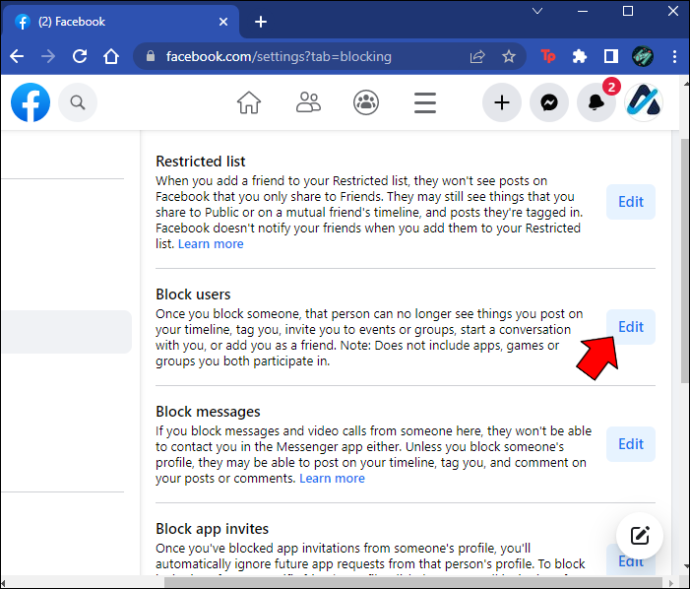
- Kliknij na „Zobacz swoją listę zablokowanych” opcja.
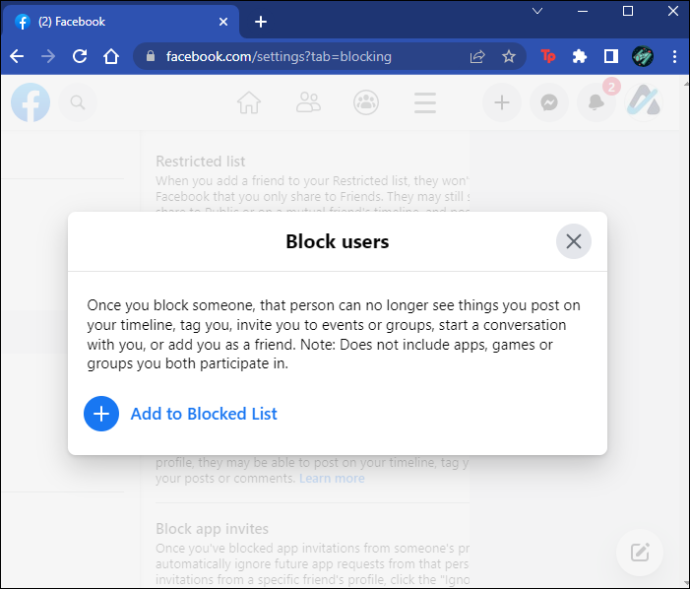
Możesz szybko wrócić do wysyłania wiadomości do użytkownika, dotykając ikony 'Odblokować' przycisk obok ich nazwy.
Błyskawicznie wróć do czatowania
Łamanie Standardów społeczności lub wysyłanie wiadomości postrzeganych jako spam może być uczciwym błędem. Facebook doskonale zdaje sobie z tego sprawę, więc uczynił zakaz wysyłania wiadomości tymczasowym. Wszystko, co musisz zrobić, aby uniknąć podobnych blokad w przyszłości, to trzymać się z dala od treści, które mogą wpędzić Cię w kłopoty. Jeśli jednak zamierzony odbiorca Cię zablokował, wznowienie od miejsca, w którym przerwałeś, będzie wymagało nieco więcej negocjacji.
Czy kiedykolwiek otrzymałeś wiadomość „Nie możesz odpowiedzieć na tę rozmowę”? Czy udało Ci się w końcu wysłać wiadomość do tego użytkownika? Daj nam znać w sekcji komentarzy poniżej.









